Si ha configurado su sistema Windows para permitir solo el inicio de sesión con tarjeta inteligente y necesita solucionar algunos Problemas de inicio de sesión con tarjeta inteligente que pueden estar enfrentando los usuarios de su computadora, entonces debe cambiar esta configuración y permitir el inicio de sesión con contraseña, para que pueda solucionar el problema. Las tarjetas inteligentes son una forma portátil, segura y a prueba de manipulaciones de proporcionar soluciones de seguridad para tareas como la autenticación de clientes, el inicio de sesión en dominios, la firma de códigos y la protección del correo electrónico. Puede usar tarjetas inteligentes para iniciar sesión también en sus computadoras con Windows 7/8. 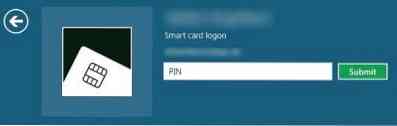
En algunos escenarios, después de instalar o actualizar a Windows 7 o Windows 8, la detección de Smart Card Plug and Play puede no funcionar como se esperaba, y un usuario o administrador local puede necesitar encontrar y resolver problemas que impiden la detección de Smart Card Plug and Play en Windows de funcionar correctamente. En tal condición, también debemos permitir los inicios de sesión con contraseña, desactivando las configuraciones que se aplican para el inicio de sesión con tarjeta inteligente. En este tutorial te mostraré cómo se puede hacer esto.
Cambiar el inicio de sesión con tarjeta inteligente a inicio de sesión con contraseña
1. En primer lugar, inicie sesión en Windows Modo seguro, esto se puede lograr presionando la tecla F8 mientras la computadora se está iniciando.
2. De las opciones disponibles, elija Modo seguro con funciones de red y golpea Ingresar. Luego inicie sesión en la computadora usando credenciales administrativas.
3. prensa Tecla de Windows + R combinación, tipo Regedt32.exe en el Correr cuadro de diálogo y presione Enter para abrir el Editor de registro.
4. Navegue hasta la siguiente tecla:
HKEY_LOCAL_MACHINE \ Software \ Microsoft \ Windows \ CurrentVersion \ Policies \ System
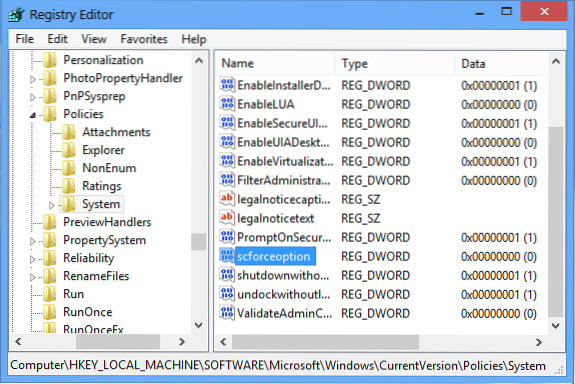
5. En el panel derecho de esta ubicación, encontrará un DWORD llamado scforceoption. Dado que su computadora solo permite el inicio de sesión con tarjeta inteligente, el DWORD muestra la Datos de valor igual a 1.
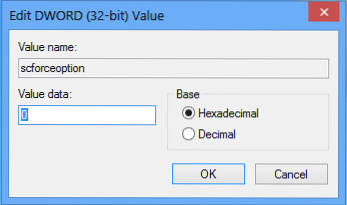
Ahora ingrese 0 en lugar de 1 y haga clic en OK. Al hacer esto, ahora habrá configurado su computadora para permitir el inicio de sesión con contraseña.
Reinicie su computadora e inicie sesión con su contraseña.
Tenga en cuenta que esta configuración se restablecerá a la configuración predeterminada, que es el valor '1', después de 90 minutos, cuando se lleve a cabo la próxima actualización de la política de grupo. Por lo tanto, tiene una ventana de 90 minutos para solucionar el problema de su tarjeta inteligente. Después de este período, usted o sus usuarios no podrán iniciar sesión con sus contraseñas. Tendrán que usar sus tarjetas inteligentes. Ésta es una medida de seguridad para garantizar que los usuarios utilicen solo sus tarjetas inteligentes. Puede visitar TechNet, si necesita ayuda para solucionar problemas de tarjetas inteligentes.
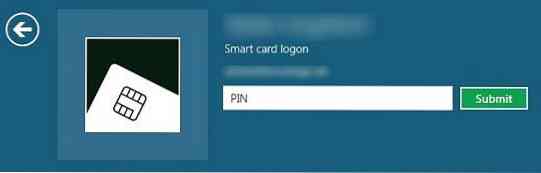
 Phenquestions
Phenquestions


